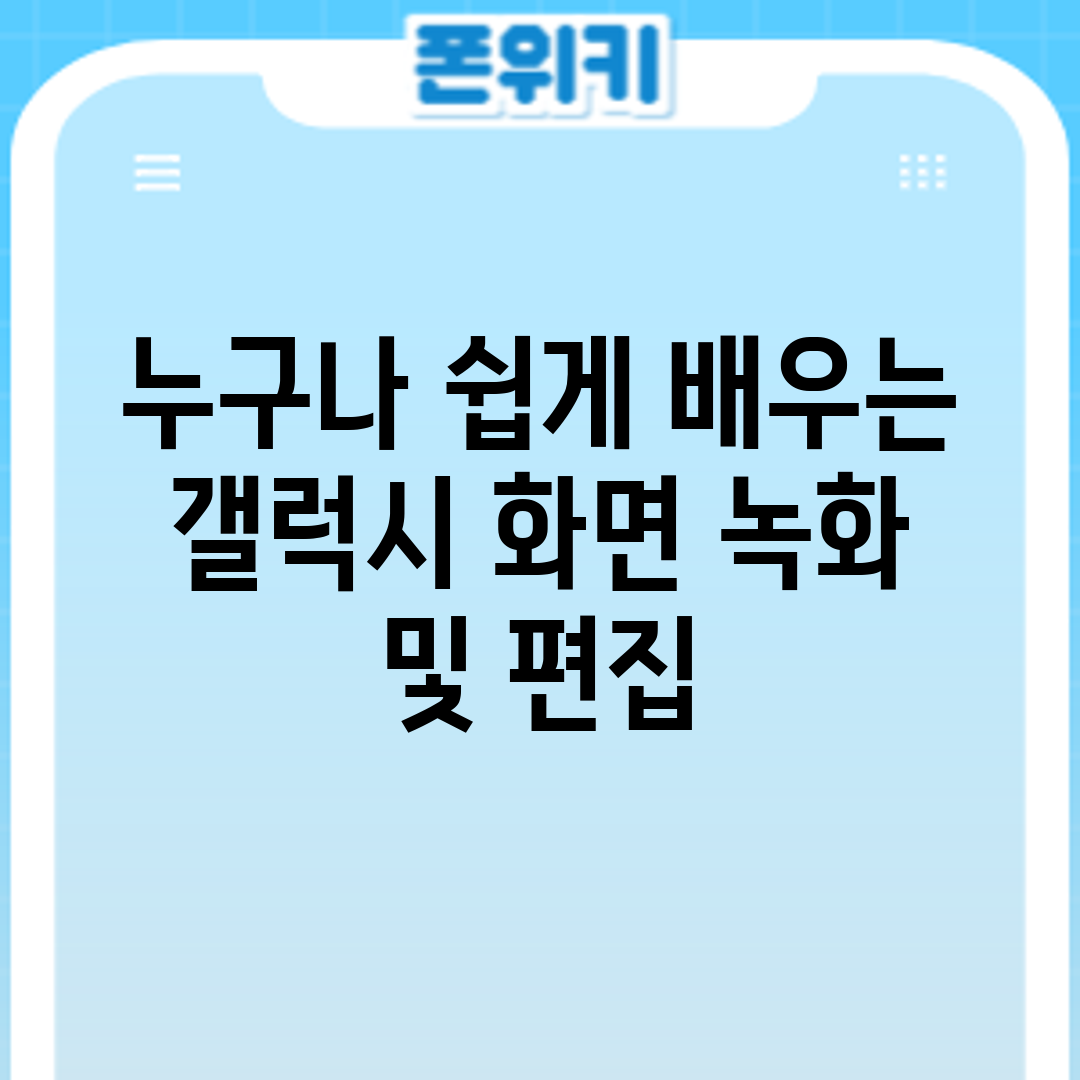화면 녹화 기능 탐색
갤럭시에서 화면을 녹화하고 편집하는 법을 알아보면, 사용자가 자신의 화면을 쉽게 기록하고 다양하게 활용할 수 있는 방법을 찾을 수 있습니다. 이 기능은 특히 튜토리얼 제작이나 게임 플레이 공유, 영상 통화 기록 등에 유용합니다.
주요 특징
갤럭시의 화면 녹화 기능은 간단하면서도 다양한 옵션을 제공합니다. 사용자는 다음과 같은 주요 기능을 활용할 수 있습니다:
| 기능 | 설명 |
|---|---|
| 직접 녹화 | 갤럭시 기기 화면을 직접 녹화할 수 있습니다. |
| 음성 녹음 | 내부 음성 또는 마이크를 통해 사용자 음성을 함께 녹음할 수 있습니다. |
| 해상도 설정 | 녹화 해상도를 원하는 대로 조정할 수 있습니다. |
이러한 기능들은 사용자에게 필요한 다양한 녹화 옵션을 제공하여 갤럭시에서 손쉽게 화면을 녹화하고 편집하는 법이 현실적이고 쉬운 과정이 됩니다.
편집 도구 활용하기
갤럭시에서 화면을 녹화하고 편집하는 법, 정말 재미있지 않나요? 특히 편집 도구를 활용하면 나만의 이야기를 만들 수 있어요!
나의 경험
잊지 못할 순간들
- 친구와의 게임 플레이를 녹화했지만, 긴 부분이 너무 지루하더라고요.
- 좋아하는 영화의 한 장면을 녹화해보니, 편집이 필요한 순간이 많았어요.
- 다른 사람들에게 공유하기 위해서는 퀄리티 있는 영상이 필요했습니다.
해결 방법
그렇다면 어떻게 편집할 수 있을까요? 다음은 제가 유용하다고 생각하는 방법입니다:
- 갤럭시의 기본 편집 도구를 켭니다 – 화면을 녹화한 후, 갤러리에서 해당 영상을 찾고 ‘편집’ 버튼을 클릭해보세요.
- 필요 없는 부분 자르기 – 즐겨보던 게임 영상의 긴 부분을 짧게 잘라내면 더 집중할 수 있는 영상이 됩니다.
- 텍스트 또는 스티커 추가하기 – 여러분의 감정을 표현할 수 있는 간단한 텍스트나 스티커를 추가하면 더욱 매력적인 영상이 될 거예요.
이렇게 간단한 편집으로도 영상을 더욱 특별하게 만들 수 있어요. 여러분은 어떤 편집 도구를 활용해본 적이 있나요? 나만의 특별한 편집 팁이 있다면 공유해 주세요!
다양한 녹화 설정 팁
갤럭시에서 화면을 녹화하고 편집하는 법을 쉽고 간단하게 익힐 수 있도록 다양한 녹화 설정 팁을 알아보겠습니다. 이 가이드는 초보자를 위한 단계별 안내입니다.
준비 단계
첫 번째 단계: 화면 녹화 기능 활성화하기
먼저, 갤럭시 기기에서 화면 녹화 기능을 활성화해야 합니다. 상단 바를 아래로 쓸어내리면 퀵 패널이 열립니다. 그곳에서 ‘스크린 레코딩’ 아이콘을 찾아 클릭하세요. 만약 아이콘이 보이지 않는다면 ‘편집’ 버튼을 눌러 추가하도록 합니다.
실행 단계
두 번째 단계: 녹화 설정 조정하기
녹화 버튼을 누르면 설정 옵션이 나타납니다. 이곳에서 원하는 설정을 선택하세요:
- 비디오 품질: 480p, 720p, 1080p 중 하나를 선택할 수 있습니다.
- 소리 녹음: ‘기기 소리’, ‘마이크 소리’, 혹은 ‘둘 다’로 설정할 수 있습니다. 원하는 방향에 맞춰 선택하세요.
- 경과 시간: 녹화 시작 후 지연 시간을 설정할 수 있습니다. 예를 들어, ‘3초’를 선택하면 녹화를 위한 준비 시간을 가질 수 있습니다.
편집 단계
세 번째 단계: 녹화 후 편집하기
녹화가 완료되면, 갤러리 앱으로 이동하여 녹화한 영상을 선택합니다. 편집 아이콘(가위 모양)을 클릭하면 다양한 편집 도구를 사용할 수 있습니다. 이곳에서 자르기, 추가 텍스트 삽입, 음악 추가 등의 편집이 가능하니 필요한 대로 조정하세요.
확인 및 주의사항
네 번째 단계: 확인하기
편집 후에는 저장 버튼을 클릭하여 수정 내용을 저장합니다. 최종 결과를 확인 위해 비디오를 재생해보는 것을 권장합니다. 이 과정에서 원하는 수정이 제대로 반영되었는지 체크하세요.
주의사항
녹화 중에는 화면에 나타나는 모든 활동이 기록되므로, 개인 정보가 노출되지 않도록 주의해야 합니다. 또한, 화면 녹화는 배터리 소모가 크므로 배터리를 충분히 충전한 후 진행하는 것이 좋습니다.
효과적인 편집 기법
화면 녹화 후 편집하는 법에서 효율적인 기법을 알지 못해 시간과 노력을 낭비하는 경우가 많습니다.
문제 분석
사용자 경험
“촬영한 영상을 편집해보려니 다양한 도구를 어떻게 활용해야 할지 모르겠어요.” – 사용자 C씨
많은 사용자들이 갤럭시에서 화면 녹화 후 편집하는 과정에서 원하는 편집 효과를 얻지 못하고 있습니다. 추후 소셜 미디어에 공유할 내용을 미세 조정해야 할 때도 많은 시간이 소요됩니다.
해결책 제안
해결 방안
가장 간단한 방법은 먼저 기본 제공되는 갤럭시 영상 편집기를 활용하는 것입니다. 이 편집기는 사용하기 쉬우며, 컷 편집, 자막 추가 등 기본적인 편집 기능을 제공합니다. 또한 필터와 효과를 추가할 수 있어 사용자 개성을 더할 수 있습니다.
“갤럭시 편집기를 사용하고 나니, 편집 시간이 절반으로 줄어들었습니다. 특히 자막 추가가 간편했어요.” – 사용자 D씨
추가로, 일관된 스타일을 유지하기 위해 미리 정해진 템플릿을 사용하면 더욱 효과적입니다. 각기 다른 편집 소프트웨어에서 자주 겪는 복잡함을 덜고, 직관적인 인터페이스를 통해 효과적으로 화면을 편집할 수 있습니다.
어려운 부분이 있을 때는 유튜브 등에서 튜토리얼을 참조하면 많은 도움이 됩니다. 자신만의 스타일로 개성 있게 편집해보세요!
공유와 저장 방법 안내
갤럭시에서 화면을 녹화한 후, 손쉽게 편집하고 공유하는 방법을 알아보겠습니다. 이 과정에서 선택할 수 있는 다양한 방법과 관점을 비교해 보겠습니다.
다양한 관점
첫 번째 관점: 직접 공유하기
첫 번째 관점에서는 바로 소셜 미디어에 공유하는 방법이 가장 직관적이라고 봅니다. 이 방식은 즉각적인 피드백을 받을 수 있어 활용도가 높습니다. 그러나, 공유하기 전 편집이 충분히 이루어지지 않으면 품질이 저하될 수 있다는 단점이 있습니다.
두 번째 관점: 클라우드 저장 후 공유
반면, 두 번째 관점에서는 클라우드에 파일을 저장한 후 공유하는 방법을 선호합니다. 이 방법의 장점은 편집 후 손쉽게 링크를 보내거나 여러 디바이스에서 접근할 수 있다는 것입니다. 하지만, 클라우드 저장 과정이 추가되기 때문에 시간이 소요될 수 있습니다.
결론 및 제안
종합 분석
종합적으로 볼 때, 상황에 따라 적합한 방법이 달라질 수 있습니다. 개인의 목적, 시간, 그리고 편한 사용 환경 등을 고려할 때, 다음과 같은 기준으로 선택하는 것이 좋습니다:
결론적으로, 가장 중요한 것은 자신의 상황에 맞는 방법을 선택하는 것입니다. 직접 공유가 즉시 결과를 보기에 좋다면, 클라우드 저장 방식은 장기적인 관리와 품질 유지를 도울 것입니다.